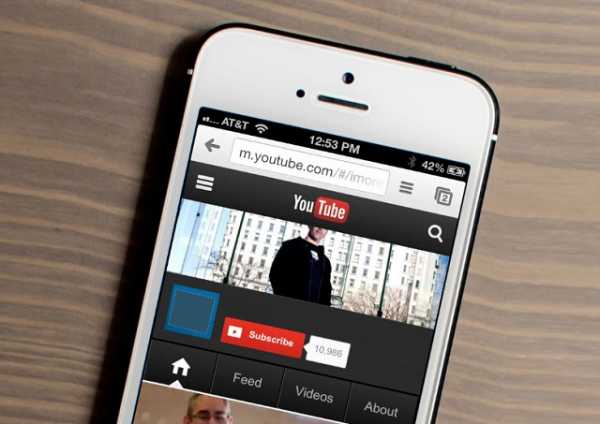Как удалить вирусы с компьютера. На компе вирус
Как удалить вирусы с компьютера
Заражение компьютера вирусами – это не новая тема для каждого компьютерного пользователя. При загрузке операционной системы появляются различные информационные окна, некоторые программы работают некорректно, изменяется стартовая страница браузера, устанавливаются различные дополнения. Бывает и так, что компьютер вообще не включается или загружается очень долго, потом при работе тормозит.
Если у Вас присутствует хоть один из вышеперечисленных признаков, то определенно, Вы подхватили вирус. Поэтому давайте разбираться, какими способами можно удалить вирус самостоятельно с компьютера.
Использование антивирусов
Первое, что необходимо сделать – это проверить компьютер с помощью установленной антивирусной программы. У меня установлен Аваст, поэтому показываю на нем. В трее найдите соответствующий значок и кликните по нему мышкой.
Откроется основное окно программы. Теперь убедитесь, что у Вас установлена последняя версия определения вирусов: в «Настройках» зайдите на вкладку «Обновление». Посмотрите, когда было получено последнее обновление, при необходимости нажмите на кнопку «Обновить».
Дальше в разделе «Сканирование» выберете «Сканирование на вирусы».
Из выпадающего списка выберите «Полное сканирование» и нажмите «Пуск». Если у Вас установлен другой антивирусник, найдите в нем такой же пункт и включите полное сканирование компьютера.
Таким образом, мы выполним полное сканирование компьютера на вирусы. Времени этот процесс займет много – часов 11, впрочем, все зависит от того, сколько информации храниться на компьютере – чем больше ее объем, тем дольше выполняется проверка.
Когда процесс полностью завершиться, попробуйте вылечить найденные угрозы. Если этого сделать не получается, то их лучше удалить.
Будет лучше, если мы выполним проверку компьютера на вирусы еще одной антивирусной программой: например, Dr.Web CureIt или AVP Tool. Использовать для дома, но не для коммерческих целей, эти программы можно совершенно бесплатно. К тому же, они не требуют установки на компьютер – не возникнет конфликта с установленным антивирусом.
Скачать Dr.Web CureIt можно с официального сайта, перейдя по ссылке:https://free.drweb.ru/download+cureit+free/
AVP Tool – утилита от лаборатории Kaspersky, которая лечит уже зараженный компьютер пользователя. Скачайте ее с официального сайта по ссылке:http://www.kaspersky.ru/antivirus-removal-tool
Скачивать программы лучше именно с официального сайта, чтобы в ней были установлены последние обновления вирусной базы данных.
Чтобы выполнить проверку компьютера одной из выбранных Вами утилит, переходим в безопасный режим: при загрузке операционной системы нажимайте кнопку F8. Теперь запустите программу и выполните полную проверку.
По завершении процесса попробуйте вылечить или удалите найденные угрозы. Обратите внимание: после удаления определенных файлов может быть нарушена работа некоторых пиратских программ.
Лечение компьютера от вирусов с помощью антивирусных программ, не дает нам 100% гарантии, что теперь он чист. Для этого потребуется сделать еще несколько действий.
Убираем непонятные программы из автозагрузки
В этом пункте нужно отключить в автозагрузке все подозрительные программы, или те, которыми Вы пользуетесь крайне редко. Нажмите комбинацию Win+R и в строке «Выполнить» напишите команду msconfig и нажмите «ОК».
Откроется окно «Конфигурация системы», перейдите на вкладку «Автозагрузка». Здесь галочками отмечены программы, которые запускаются вместе с операционной системой. Отключите запуск всех ненужных Вам программ: снимите галочки напротив них. Посмотрите на наличие в списке непонятных программ, с неясным расположением или производителем.
Когда закончите, нажмите «Применить» и «ОК».
Если сомневаетесь, стоит ли отключать из списка определенный пункт, наведите на него мышкой в разделе «Команда» и посмотрите расположение файла. Затем найдите его через проводник и обратите внимание на дату, когда он был загружен. Если это было в те дни, когда был заражен компьютер, то можете смело снимать галочку.
Видео по теме:
Проверяем недавно установленные программы
Для этого заходим «Пуск» – «Панель управления» – «Программы и компоненты».
В следующем окне кликаем по столбцу «Установлено» и смотрим последние установленные программы. Если среди них есть такие, которые Вы не устанавливали (непонятное, неизвестное название и содержание) – кликните по ней мышкой и нажмите «Удалить».
Видео по теме:
Проверяем процессы в диспетчере задач
Кликните на кнопку «Пуск» и в строке поиска введите «Диспетчер задач», затем нажмите «Enter».
Здесь перейдите на вкладку «Процессы» и посмотрите, чтобы в колонке «ЦП» не было сильно больших значений. Если заметили что-нибудь подозрительное, кликните по этой строке правой кнопкой мыши и выберите из контекстного меню «Открыть место хранения файла».
Через проводник откроется место расположения файла. Посмотрите на «Дату изменения» файла. Если она совпадает с тем числом, когда Вы предположительно поймали вирус, то удалите данный файл и вернитесь обратно в «Диспетчер задач», выделите мышкой нужную строку и нажмите «Завершить процесс».
Удаляем временные файлы
В этом пункте мы очистим папку Temp, в которой хранятся все временные файлы. Сначала необходимо включить видимость файлов и папок. Заходим «Пуск» – «Панель управления» – «Параметры папок».
В следующем окне переходим на вкладку «Вид» и ставим маркер напротив пункта «Показывать скрытые файлы, папки и диски». Жмем «Применить» и «ОК».
Дальше находим папку «Temp»: C: – Windows – Temp, и удаляем все файлы, которые в ней хранятся.
Ищем еще одну папку «Temp» на компьютере:
C: – Пользователи – Имя ВАШЕЙ Учетной записи – AppData – Local – Temp
Из нее тоже удалите все файлы.
Видео по теме:
Проверяем файл hosts
Иногда вирусы могут добраться и до файла hosts. Перейдите по следующему пути:
C: – Windows – System32 – drivers – etc
Кликнете по файлу с названием «hosts» правой кнопкой мыши, выберете «Открыть» и откройте его с помощью блокнота.
Для операционной системы Windows 7 в файле должен быть написан текст, как на рисунке ниже.
Для уменьшения запросов к DNS-кешу и DNS-серверам в файле hosts также могут быть прописаны часто загружаемые Интернет-страницы. Если там Вы заметите подозрительную информацию – удалите ее.
Если же Вы зашли в нужную папку и файла hosts там не обнаружили, то возможно это из-за вируса. Включите видимость скрытых файлов и папок, как было описано выше. Затем откройте появившийся файл hosts и посмотрите, чтобы там был написан тот текст, который должен быть по умолчанию.
Если он изменен – пропишите все так, как должно быть. В том случае, если файл нельзя отредактировать, создайте новый с расширением .txt и названием hosts и пропишите весь текст, как на рисунке выше – для операционной системы Windows 7. Для других операционных систем текст отличается, поэтому поищите в Интернете.
Чистим реестр
Это нужно сделать в том случае, если Вы удалили подозрительную программу через «Программы и компоненты», или завершили работу непонятного файла в процессах.
Для того чтобы открыть редактор реестра, нажмите сочетание Win+R. Дальше в окне «Выполнить» напишите команду regedit и нажмите «ОК».
Теперь на вкладке «Правка» выберете «Найти» или нажмите сочетание Ctrl+F. В строку поиска введите название программы, или часть названия, которую Вы удалили через «Программы и компоненты» или «Установка и удаление программ». В строку поиска также можно ввести название того файла, работу которого Вы завершили в процессах.
Если по названию будет найдена или ветка реестра, или параметр, его нужно будет удалить – выделите мышкой параметр или ветку реестра и нажмите Delete.
Очистка кэша браузера и удаление дополнений
Если вирус связан с браузером, то сначала проверим, куда ведут ярлыки, созданные на рабочем столе. Для этого кликаем правой кнопкой мыши по ярлыку браузера и переходим в «Свойства».
Здесь в поле «Объект» проверьте, чтобы ссылка вела на тот диск и папку, где установлен браузер. Если ссылка ведет на подозрительный файл, удалите ярлык и создайте его заново.
Чтобы очистить кэш браузера, воспользуйтесь специальной программой, например, CCleaner. Скачайте, установите и запустите ее на компьютере. Затем в разделе «Очистка» на вкладке «Приложения» выделите галочками нужные пункты, нажмите «Анализ», потом «Очистка».
Дальше проверьте, не были ли установлены в браузере ненужные и непонятные дополнения. Зайдите в настройки браузера и вберите пункт «Дополнения».
Теперь перейдите на вкладку «Расширения», если там будут установлены расширения, которые имеют непонятные названия, или Вы их самостоятельно не устанавливали – нажмите «Удалить».
Создание Live CD
Это Вам пригодиться, если Ваш компьютер заблокирован вирусом: он включается, но операционная система не грузится. Как записать Live CD на флешку или диск и очистить свой компьютер, прочтите в статье, перейдя по ссылке.
Для этого Вам потребуется другой компьютер, с которого можно будет скачать образ, чистый диск или флешка. Также необходимо будет изменить приоритетность загрузки в BIOS. Статью об этом также можно прочесть, перейдя по ссылке.
Видео по теме:
Уверенна, что один из способов Вам обязательно поможет, и Вы с легкостью очистите свой компьютер от вирусов.
Оценить статью: Загрузка... Поделиться новостью в соцсетях« Предыдущая запись Следующая запись »
comp-profi.com
Эти причины указывают на то, что ваш компьютер атакует вирус.
Пока вирусы попадают на компьютер, надежные и проверенные антивирусные программы делают свое дело: успешно справляются с задачей распознания и устранения вредоносных объектов на компьютере. Конечно, при условии своевременного обновления баз данных антивируса. И все же бывают исключения, и выявить угрозу не удается. Например, если вирус слишком новый или «хитрый» или же пользователь сам посчитал этот файл безопасным. Как в этом случае понять, что компьютер заражен? Ниже перечислены наиболее распространенные «симптомы» присутствия вируса.
- Компьютер стал работать медленнее. Это, пожалуй, самый типичный признак заражения. Устройство очень долго загружается и постоянно «виснет» во время запуска программ. Дело в том, что деятельность вирусов потребляет огромный объем ресурсов системы, что и приводит к «заторможенности» машины. Однако причиной такой медлительности не всегда является вредоносное ПО. Устройство может «тормозить» из-за банальной нехватки свободной памяти на жестком диске. Возможно также, что компьютер не соответствует требованиям программы, которую пытаются запустить. Если же места на диске достаточно и даже самый простой софт запускается подолгу, то, скорее всего, причина именно в вирусе.
- Компьютер самопроизвольно выключается или перезагружается. Во многих случаях этот признак сигнализирует о вовлечении вашего ПК в ботнет-сеть: хакеры используют его для распространения спама и вредоносных программ. Однако причиной такого поведения также может быть неисправность в аппаратном обеспечении – «железе». Самостоятельное выключение часто происходит вследствие перегрева компонентов, который возникает из-за поломки кулера. Стоит также убедиться, что проблема вызвана не сбоями в подаче электричества.
- Самостоятельно запускаются программы. Весьма часто при наличии вируса происходит самопроизвольный запуск приложений, в которых сосредоточил свою активность «злодей». Подобные явления могут свидетельствовать и о том, что компьютер стал элементом ботнет-сети. Программы могут запускаться автоматически, если они находятся в папке «Автозагрузка». Прежде чем заподозрить вирус, следует проверить эту папку. Если запускаются приложения, которых там нет, то это указывает на наличие вируса.
- Сами по себе открываются окна, всплывают баннеры. Этот признак имеет схожесть с предыдущим: в процессе работы на экран компьютера выводятся различные рекламные окна. Часто причиной такого поведения являются «полувирусные» программы — они не несут никакой угрозы для безопасности, но забирают часть системных ресурсов, «тормозят» компьютер и мешают пользователю надоедливыми рекламными сообщениями. Зачастую антивирусы не способны обнаружить такие вредоносные объекты.
- Пропадают файлы. Зараженность компьютера вирусом нередко проявляется в исчезновении данных, которые хранятся на жестком диске. Как правило, пропадают объекты небольшого размера. В «Корзине» эти файлы отсутствуют, и восстановить их невозможно. Существует тип вирусов, которые предназначены специально для уничтожения информации. Последствием их деятельности может стать безвозвратное удаление всех файлов на компьютере. Данные также могут исчезнуть, если на винчестере недостаточно свободной памяти или вследствие его повреждения.
- В диспетчере задач отображаются посторонние процессы. Понять, какой из процессов порожден вирусом, для пользователя без специальных знаний довольно затруднительно. Ведь названия процессов никак не указывают на их происхождение. Если что-то из списка выглядит подозрительным, можно попробовать найти это название через поисковую систему. Отсутствие каких-либо данных укажет на то, что процесс, вероятно, принадлежит вредоносной программе, так как информации о невирусных процессах довольно много. При работе с диспетчером задач следует соблюдать осторожность: удаление значимых системных процессов может серьезно навредить компьютеру.
- Самопроизвольная активность различных устройств. Этот признак наиболее достоверно указывает на наличие вируса. Например: самостоятельно открывается и закрывается дисковод, компьютер пытается подключиться к интернету, работает индикатор USB-накопителя без обмена данными.
Если наблюдаете сразу несколько из перечисленных признаков, то для незамедлительной борьбы с вирусом ранее мы уже готовили обзор бесплатных антивирусов, краткую инструкцию по лечению вирусов и описали три шага защиты от вирусов. И все это для безоблачного будущего вашего компьютера.
Если подцепили вирус, следует понимать, что большинство современных вредоносных программ создаются для рассылки спама. Для вас это означает утрату доступа к своему почтовому ящику и к аккаунтам в социальных сетях.
А ниже обычная история зараженного вирусом ПК:
Комментарии (0)
1comp.spb.ru
как понять чтьо на компе вирус??
------------------@Признаки заражения@------------------Есть ряд признаков: вывод на экран непредусмотренных сообщений или изображений; подача непредусмотренных звуковых сигналов; неожиданное открытие и закрытие лотка CD-ROM-устройства; произвольный, без вашего участия, запуск на компьютере каких-либо программ; при наличии установленной на вашем компьютере программы Kaspersky Anti-Hacker вывод на экран предупреждения о попытке какой-либо из программ вашего компьютера выйти в интернет, хотя вы никак не инициировали такое ее поведение, то, с большой степенью вероятности, можно предположить, что ваш компьютер поражен вирусом.Кроме того, есть некоторые характерные признаки поражения вирусом через почту: друзья или знакомые говорят вам о сообщениях от вас, которые вы не отправляли; в вашем почтовом ящике находится большое количество сообщений без обратного адреса и заголовка. Следует отметить, что не всегда такие признаки вызываются присутствием вирусов. Иногда они могут быть следствием других причин. Например, в случае с почтой зараженные сообщения могут рассылаться с вашим обратным адресом, но не с вашего компьютера.
Есть также косвенные признаки заражения вашего компьютера: частые зависания и сбои в работе компьютера; медленная работа компьютера при запуске программ; невозможность загрузки операционной системы; исчезновение файлов и каталогов или искажение их содержимого; частое обращение к жесткому диску (часто мигает лампочка на системном блоке) ; Microsoft Internet Explorer "зависает" или ведет себя неожиданным образом (например, окно программы невозможно закрыть) . В 90% случаев наличие косвенных симптомов вызвано сбоем в аппаратном или программном обеспечении. Несмотря на то, что подобные симптомы с малой вероятностью свидетельствуют о заражении, при их появлении рекомендуем вам провести полную проверку вашего компьютера с рекомендуемыми экспертами Лаборатории Касперского настройками.
-------------------Что делать при наличии признаков заражения----------
Если вы заметили, что ваш компьютер "ведет себя подозрительно",
Не паникуйте! Не поддаваться панике - золотое правило, которое может избавить вас от потери важных данных и лишних переживаний. Отключите компьютер от интернета. Отключите компьютер от локальной сети, если он к ней был подключен. Если симптом заражения состоит в том, что вы не можете загрузиться с жесткого диска компьютера (компьютер выдает ошибку, когда вы его включаете) , попробуйте загрузиться в режиме защиты от сбоев или с диска аварийной загрузки Windows, который вы создавали при установке операционной системы на компьютер. Прежде чем предпринимать какие-либо действия, сохраните результаты вашей работы на внешний носитель (дискету, CD-диск, флэш-карту и пр.) . Установите Антивирус Касперского Personal, если вы этого еще не сделали. Получите последние обновления антивирусных баз. Если это возможно, для их получения выходите в интернет не со своего компьютера, а с незараженного компьютера друзей, интернет-кафе, с работы. Лучше воспользоваться другим компьютером, поскольку при подключении к интернету с зараженного компьютера есть вероятность отправки вирусом важной информации злоумышленникам или распространения вируса по адресам вашей адресной книги. Именно поэтому при подозрении на заражение лучше всего сразу отключиться от интернета. Вы также можете получить обновления антивирусных баз на дискете или диске у Лаборатории Касперского или ее дистрибьюторов и обновить свои базы с этого источника (подробнее см. раздел Как загрузить обновления из локального каталога) . Установите рекомендуемый экспертами Лаборатории Касперского уровень настроек программы. Запустите полную проверку компьютера.
otvet.mail.ru
- Информатика определение папка

- Программа для чистки автозагрузки
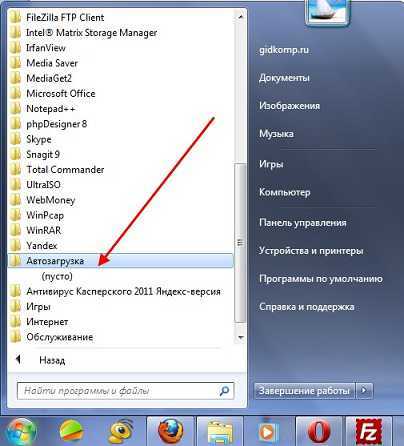
- Unsharp mask перевод в фотошопе

- Как написать вконтакте если нет аккаунта

- Postgresql 1c centos 7
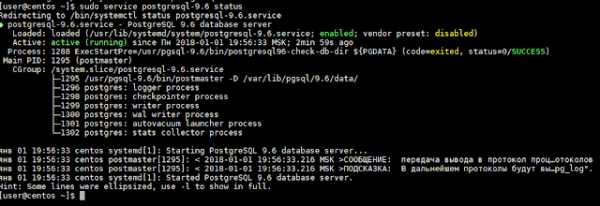
- Создать документ в excel
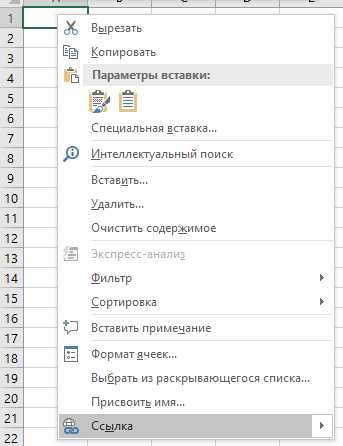
- Abbyy finereader нет доступа к файлу georgia

- Аксесс запросы
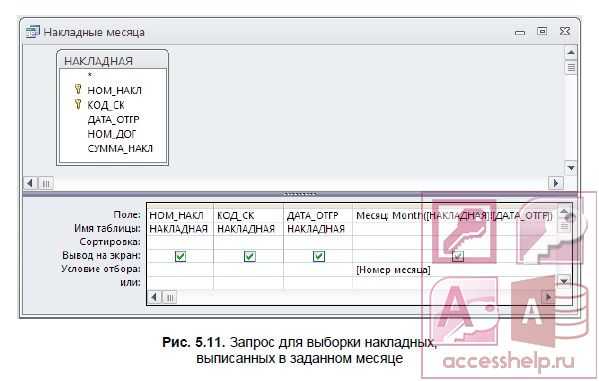
- Макрос установить пароль файла excel
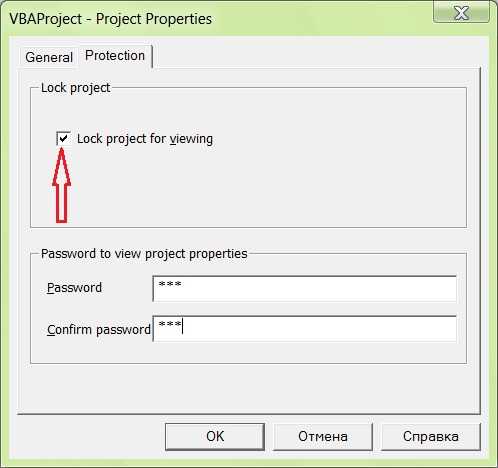
- Powershell командлеты

- Почему видео на айфоне не открывается